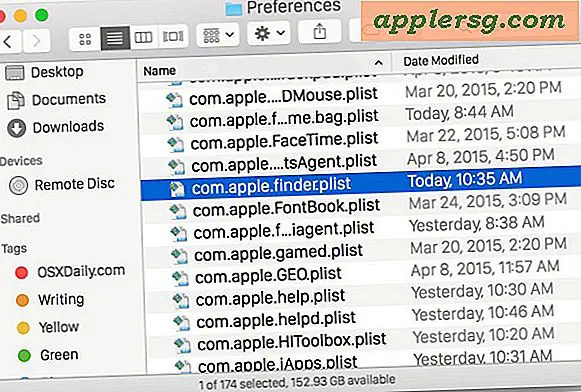Laat Siri artikelen naar u lezen op uw iPhone of iPad

Siri heeft de mogelijkheid om alles op het scherm van een iPhone of iPad voor u te lezen. En ja, dat betekent dat Siri letterlijk letterlijk zal voorlezen wat er open is en op het display van een iOS-apparaat, of het nu een webpagina, een artikel, een e-mail of een sms-bericht is, alles op het scherm wordt voorgelezen door Siri en je hebt zelfs besturingselementen voor het versnellen en vertragen van spraak, en het onderbreken en overslaan van secties.
Om de uitstekende functionaliteit van Siri Speak Screen op je iPad of iPhone te krijgen, moet je een beetje toegankelijke toegankelijkheidsfunctie inschakelen, het zogenaamde speakerscherm, en dan is het gewoon een kwestie van het initiëren van het juiste verzoek met Siri.
Siri lezen Schermtekst voor u op iPhone, iPad
Eerst zullen we de Speak Screen-functie inschakelen en dan Siri gebruiken om er in iOS toegang toe te krijgen, hier is hoe het werkt:
- Open de app 'Instellingen' en ga naar 'Algemeen' en vervolgens naar 'Toegankelijkheid'
- Ga naar "Spraak" en draai de schakelaar voor "Spreekscherm" naar de AAN-positie
- Instellingen afsluiten
- Nu vanuit vrijwel elk scherm in iOS, of het nu gaat om instellingen, een webpagina, berichten, e-mail, roep Siri op en zeg "Spreek scherm" zodat Siri het scherm en alle scherminhoud leest
- Gebruik de bedieningselementen op het scherm om het lezen te stoppen of om de leessnelheid, sectie of stop aan te passen (of vraag Siri om te stoppen met lezen)


Voor een praktisch voorbeeld van hoe dit werkt, stellen we ons voor dat u een geweldig artikel op het web heeft gevonden en dat u het graag voorlezen wilt. Het enige wat u hoeft te doen is de webpagina laden in Safari (of een andere browser van iOS) en vervolgens Siri roepen en "Spreek scherm" zeggen en Siri zal beginnen met het lezen van de tekst van het artikel.
Met behulp van de bedieningselementen op het scherm kunt u Siri-spraak vertragen, naar een sectie overslaan om deze opnieuw te laten lezen, de spraak pauzeren, een sectie die u niet wilt lezen overslaan, of de Siri-stemmeting versnellen.
Deze truc komt goed overeen met de iPad of iPhone als je het volume voldoende hebt verhoogd om uit te lezen in de ingebouwde luidsprekers, maar het werkt ook fantastisch met koptelefoons of luidsprekers. Met behulp van deze truc zou je Siri je een artikel, een e-mail, een webpagina, alles op het scherm, kunnen laten lezen terwijl je pendelt, of onderweg bent, of zelfs gewoon rondsurft.
Je kunt deze truc zelfs gebruiken met de stemactivatiefunctie van Hey Siri, waardoor het een van de betere toegankelijkheidsfuncties is die beschikbaar zijn in iOS.
Heeft een ander scherm tips of ideeën voor het gebruik van deze geweldige tip? Laat het ons weten in de comments.